Beleg-Aktionen
Standard-Aktionen
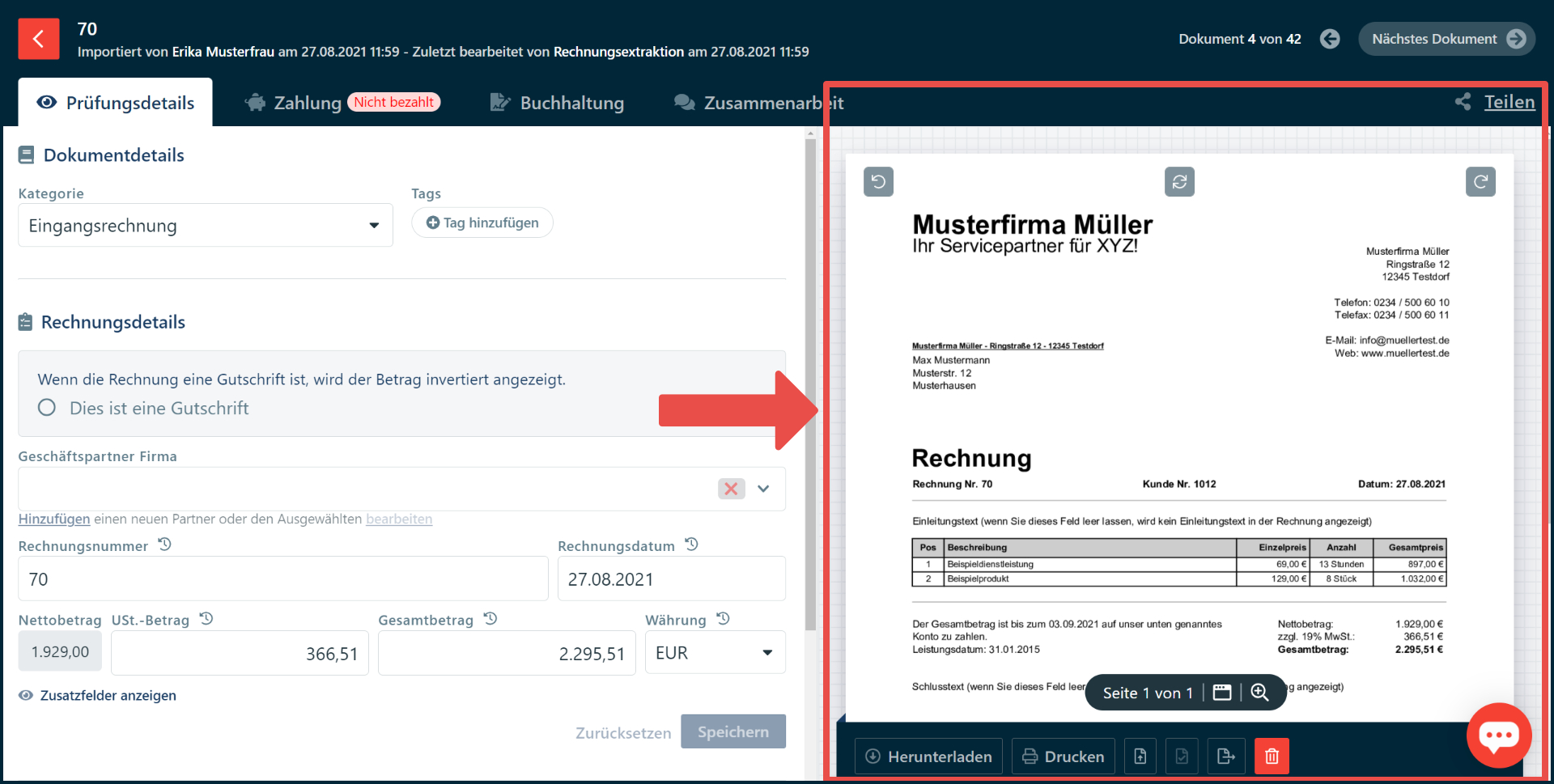
Die Beleg-Aktionen finden Sie auf der rechten Seite der Detailansicht.

Folgende Aktionen stehen Ihnen zur Verfügung (von links nach rechts):
Beleg herunterladen (optional mit Prüfprotokoll).
Beleg drucken.
Eine neue Version des Beleges hochladen (ersetzt die aktuelle Version) oder den Beleg um zusätzliche Seiten Erweitern.
Reorganisation von mehrseitigen Belegen (PDFs trennen und neu zusammenfügen - z.B. bei Stapelscans).
Optional: Dokument in eine andere Firma (Mandant) verschieben.
Den Beleg archivieren / Archivierung aufheben.
Archivierte Belege werden in der Dokumentenübersicht nicht mehr angezeigt. Mit folgender Filteroption können sie aufgerufen werden: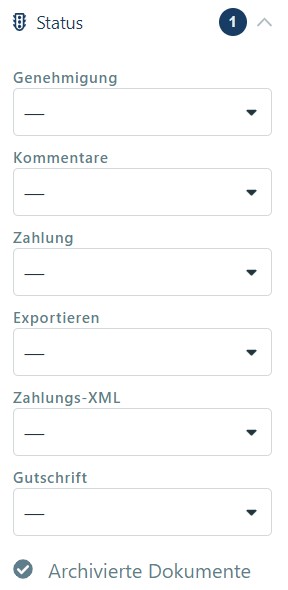
den Beleg löschen.
Wenn Sie die Buchhaltungsfunktion nutzen, können Sie hier zudem den Buchungsstatus für bereits exportierte Belege zurücksetzen.
Ansicht des Belegbildes verändern
Zudem können Sie auch die Ansicht mittels der Buttons am Belegbild anpassen:
das Belegbild mittels der Pfeilsymbole um 90° oder 180° drehen.
das Belegbild mittels Lupe vergrößern.
das Belegbild in einem anderen Fenster öffnen (wenn Sie mit mehreren Bildschirmen arbeiten - optimal für domonda Power-User und Buchhalter).
Belege mit externen Nutzern teilen - Share with / Teilen mit
Belege können außerdem mit externen Nutzern geteilt werden. Eingeladene Kontakte können u.A. den Beleg ansehen, Kommentare hinterlassen und eine neue Version des Belegs hochladen.
Die Teilen-Funktion kann nur von Benutzern mit der Rolle/Rechtestufe CLIENT oder höher aufgerufen werden. DOCUMENTS_ONLY bzw COLLABORATION_ONLY dürfen aus Sicherheitsgründen den Beleg nicht mit externen teilen. Zusätzlich kann für Ihren Account auf Ihren Wunsch die Teilen-Funktion komplett deaktiviert werden.
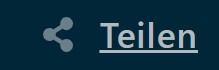
Klicken Sie dazu zunächst auf Teilen in der rechten oberen Ecke. Im nächsten Schritt haben Sie die Wahl, einen Nutzer per E-Mail einzuladen oder einen teilbaren Link zu erstellen. Fügen Sie zudem eine Nachricht an den Empfänger hinzu (z.B. Bitte um Korrektur).
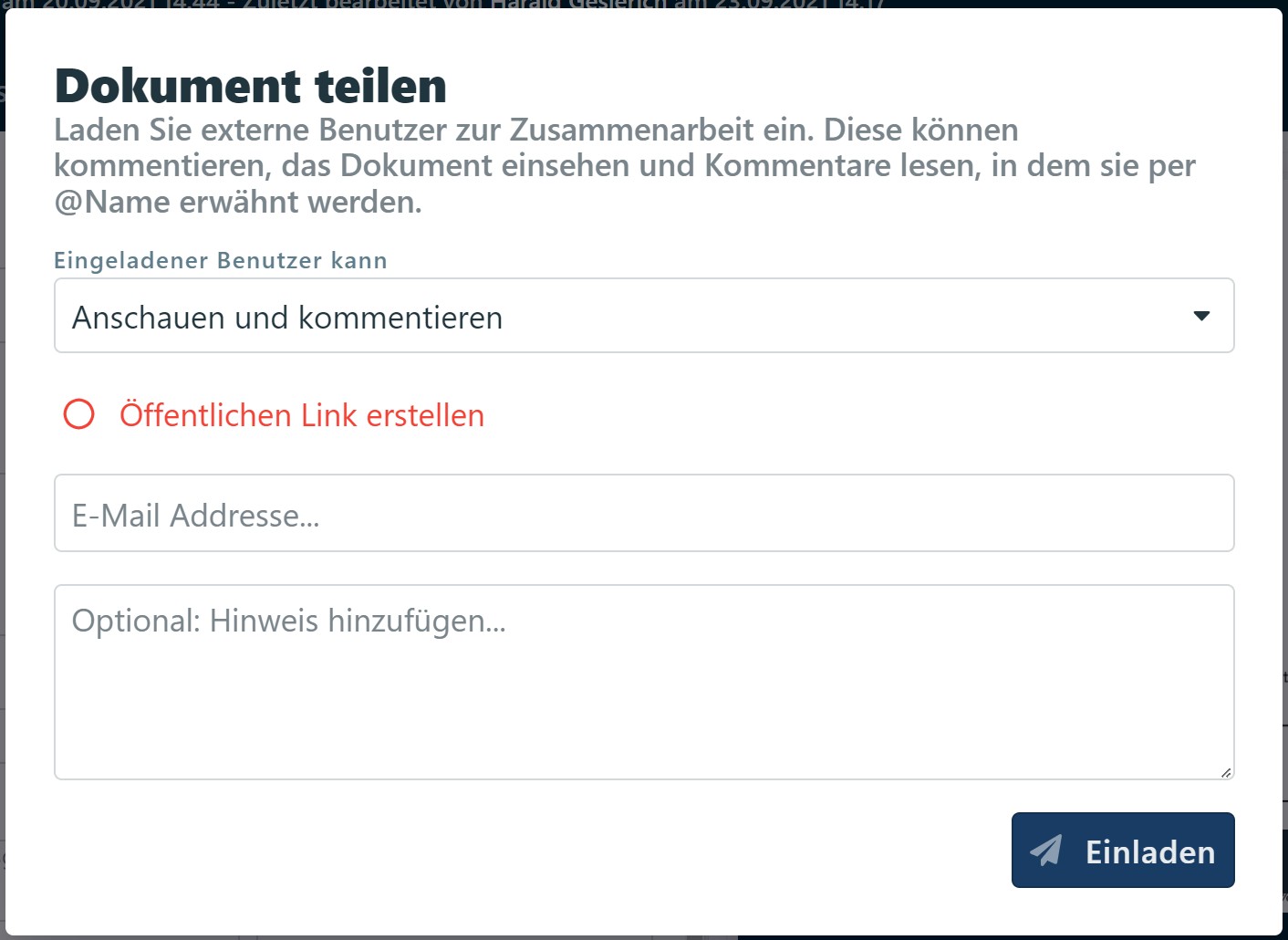
Zudem haben Sie die Wahl zwischen folgenden Nutzer-Berechtigungen:
der externe Benutzer darf den Beleg ansehen und Kommentare hinterlassen (ideal für schnelle Rückfragen).
der externe Benutzer darf zudem eine neue Version des Beleges hochladen (ideal für Korrekturen).
Belege können mit verschiedenen Personen geteilt bzw. mehrere öffentliche Links erstellt werden.
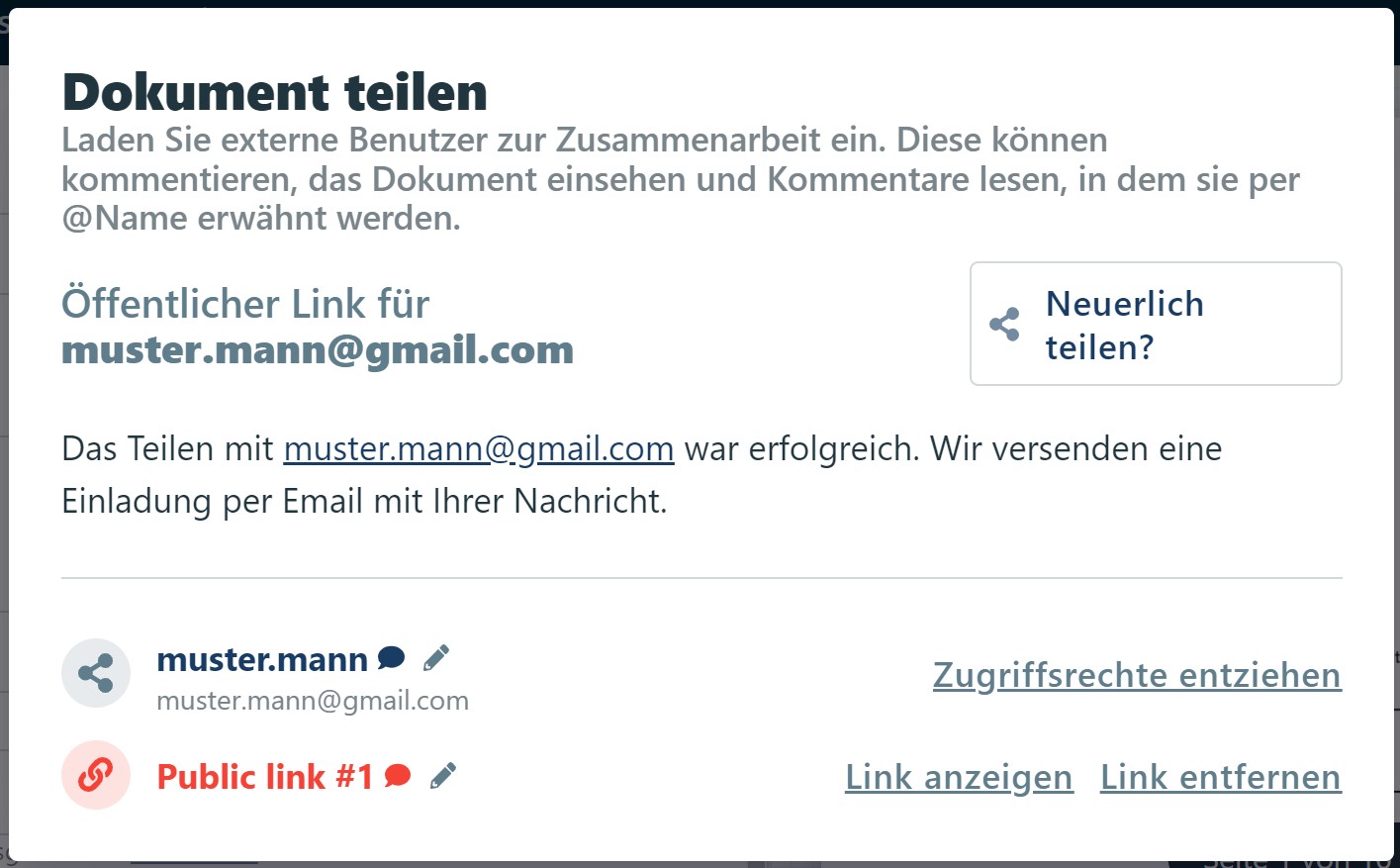
Die Zugriffsrechte zu dem Dokument können dabei jederzeit wieder entzogen werden, bzw. öffentliche Links wieder entfernt werden.
Die Belegansicht des externen Nutzers
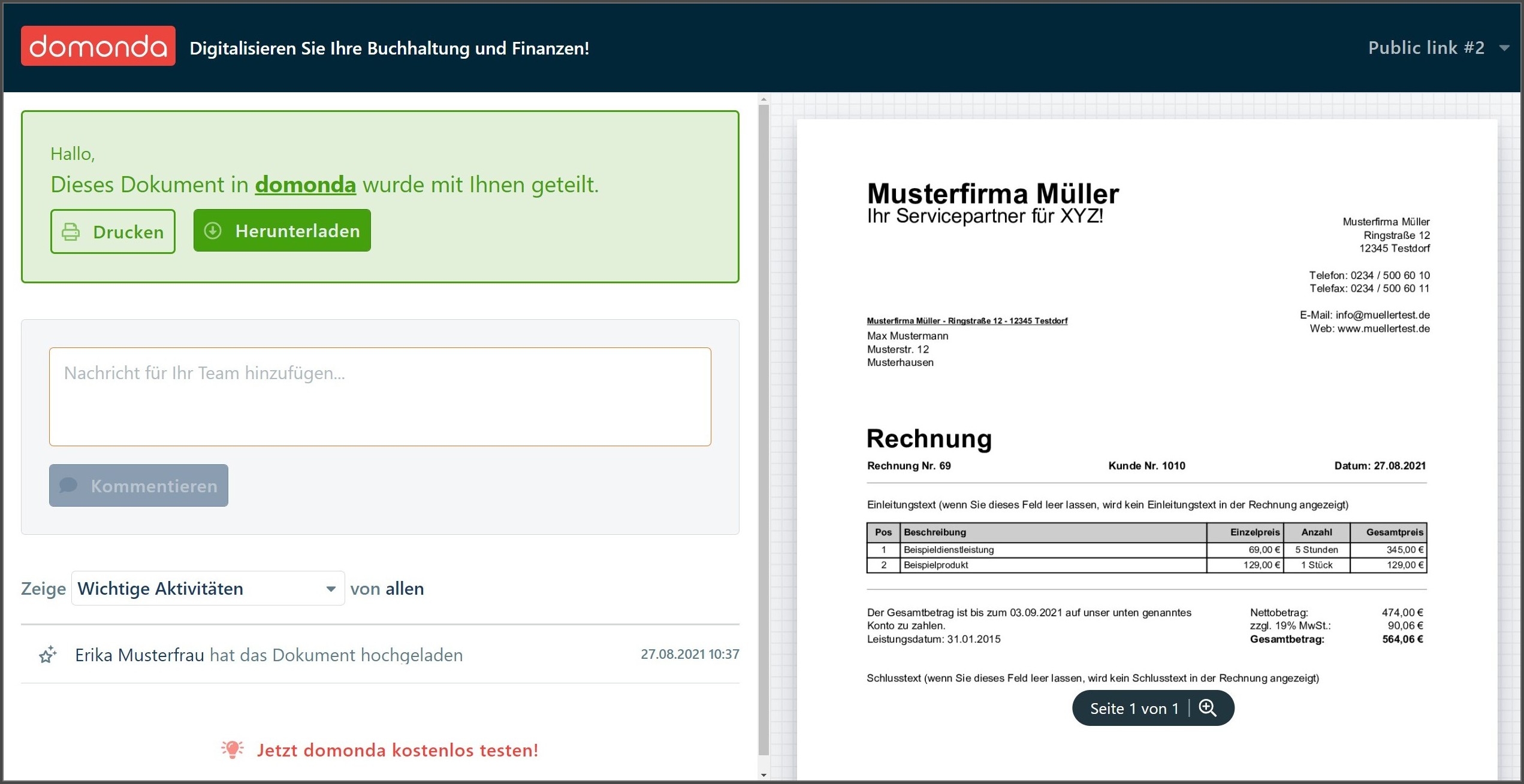
Der externe Nutzer kann den Beleg ansehen, drucken, herunterladen und Kommentare hinterlassen. Wenn Sie die Berechtigung dazu erteilen, kann dieser eine neue Version der Rechnung hochladen.
Der externe Nutzer sieht keine Beleg-Aktivitäten (wie etwa Belegfreigaben) und nur die Beleg-Kommentare, in welchen er spezifisch erwähnt wurde. So können Sie sich sicher sein, dass der externe Nutzer keine sensiblen Informationen sieht.
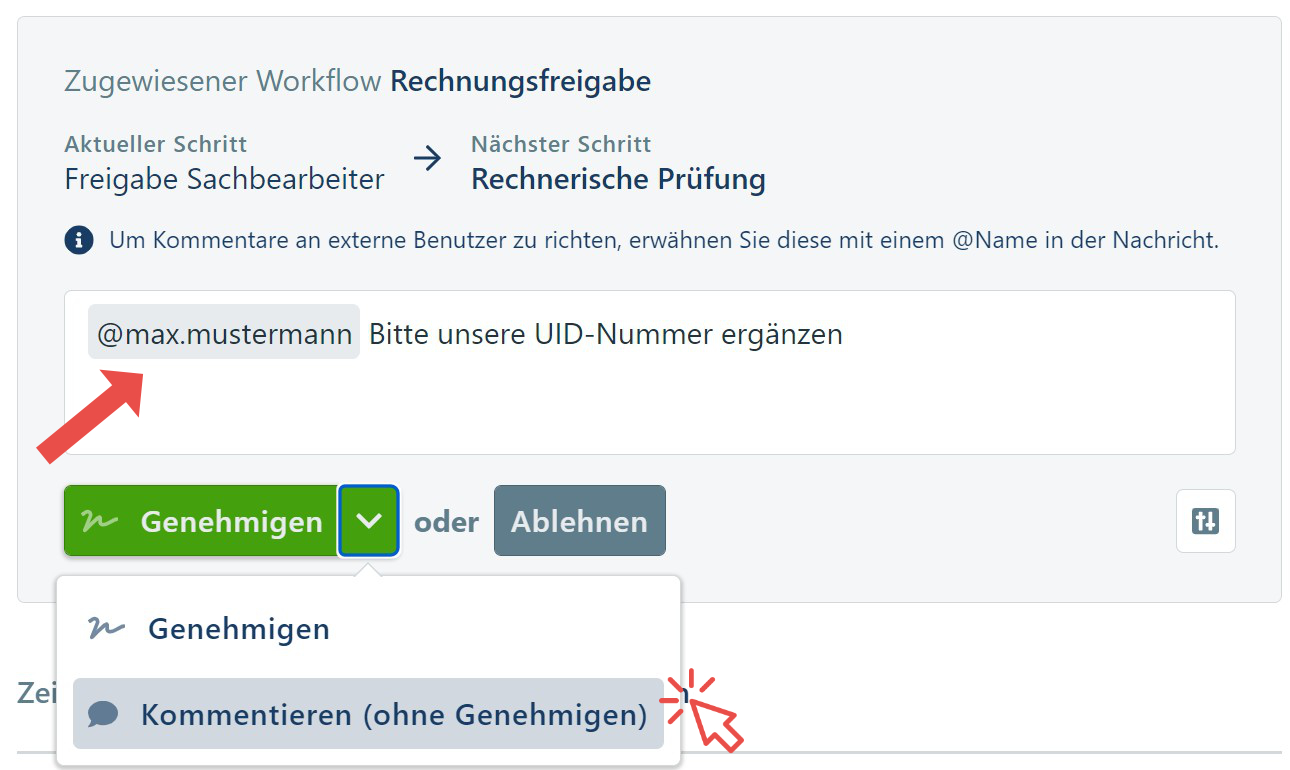
Markieren Sie den externen Nutzer mit einem @ + Nutzername in einem Kommentar, wenn er diesen sehen soll.
